Dans ce petit guide, nous allons installer Telegram sur Ubuntu 20.04 Focal Fossa Linux. Telegram est une application de messagerie et de voix sur IP disponible sur diverses distributions Linux de votre choix et, en particulier, Ubuntu 20.04. En tant qu'utilisateur de Telegram, vous pourrez envoyer des messages, des photos, des vidéos ou d'autres fichiers via ce service.
Dans ce didacticiel, vous apprendrez :
- Comment installer Telegram sur Ubuntu 20.04
- Comment démarrer l'application Telegram
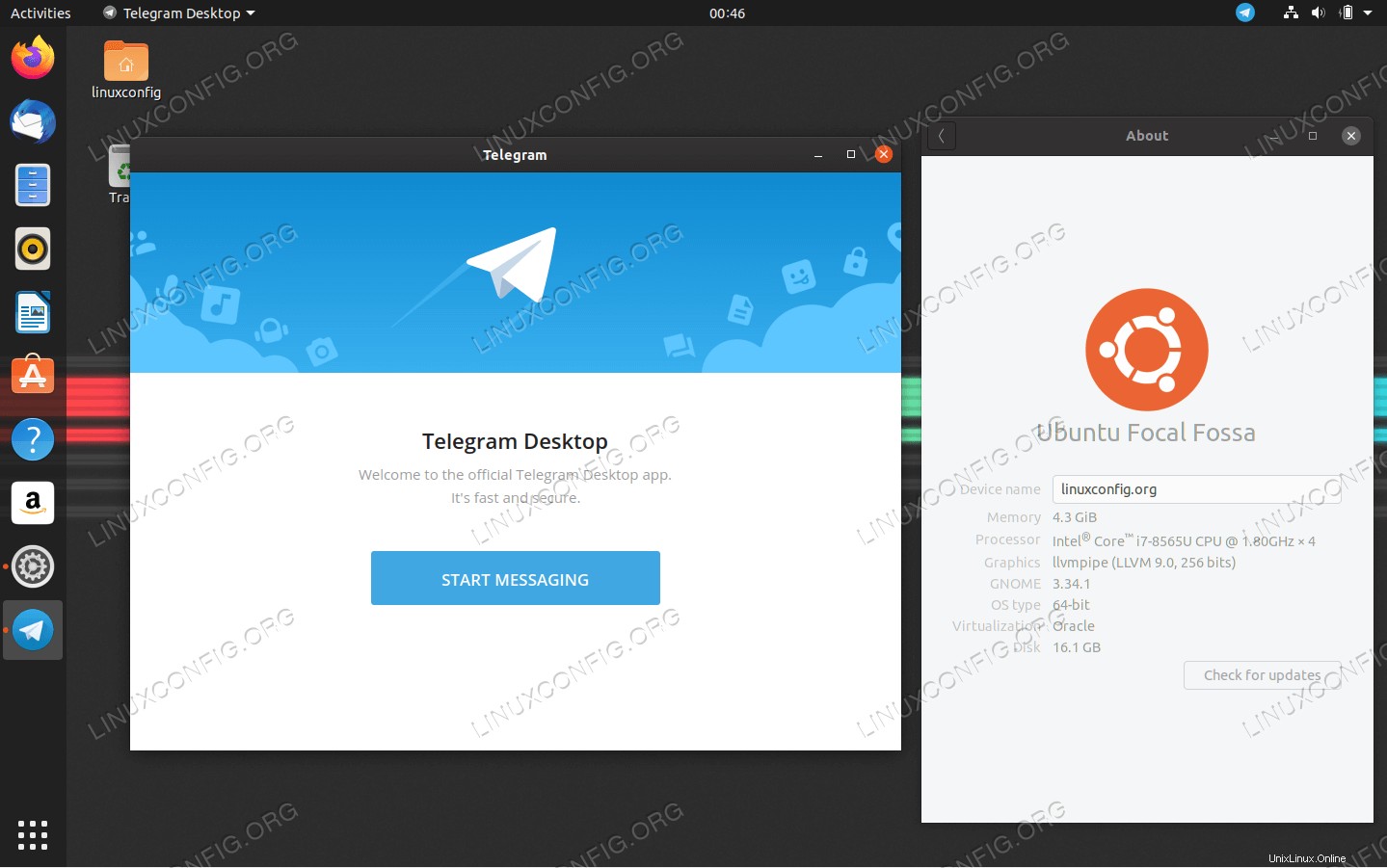 Télégramme sur Ubuntu 20.04 Focal Fossa Linux
Télégramme sur Ubuntu 20.04 Focal Fossa Linux Configuration logicielle requise et conventions utilisées
| Catégorie | Exigences, conventions ou version du logiciel utilisée |
|---|---|
| Système | Installation d'Ubuntu 20.04 ou mise à niveau d'Ubuntu 20.04 Focal Fossa |
| Logiciel | Télégramme |
| Autre | Accès privilégié à votre système Linux en tant que root ou via le sudo commande. |
| Conventions | # - nécessite que les commandes linux données soient exécutées avec les privilèges root soit directement en tant qu'utilisateur root, soit en utilisant sudo commande$ – nécessite que les commandes linux données soient exécutées en tant qu'utilisateur normal non privilégié |
Instructions d'installation de Telegram sur Ubuntu 20.04 étape par étape
- Le moyen le plus simple d'installer l'application Telegram Desktop consiste à ouvrir un terminal et à saisir :
$ sudo apt install telegram-desktop
Les packages facultatifs liés à l'application de messagerie Telegram Desktop sont une interface de ligne de commande pour Telegram Messenger et un plugin violet pour prendre en charge Telegram. Les deux packages peuvent être installés à l'aide de
aptcommande :$ sudo apt install telegram-cli telegram-purple
Une autre alternative pour l'installation de Telegram Desktop sur Ubuntu 20.04 consiste à utiliser l'interface de gestion des packages GUI. Par exemple, si vous utilisez le bureau GNOME par défaut, recherchez simplement des activités pour
Ubuntu Software.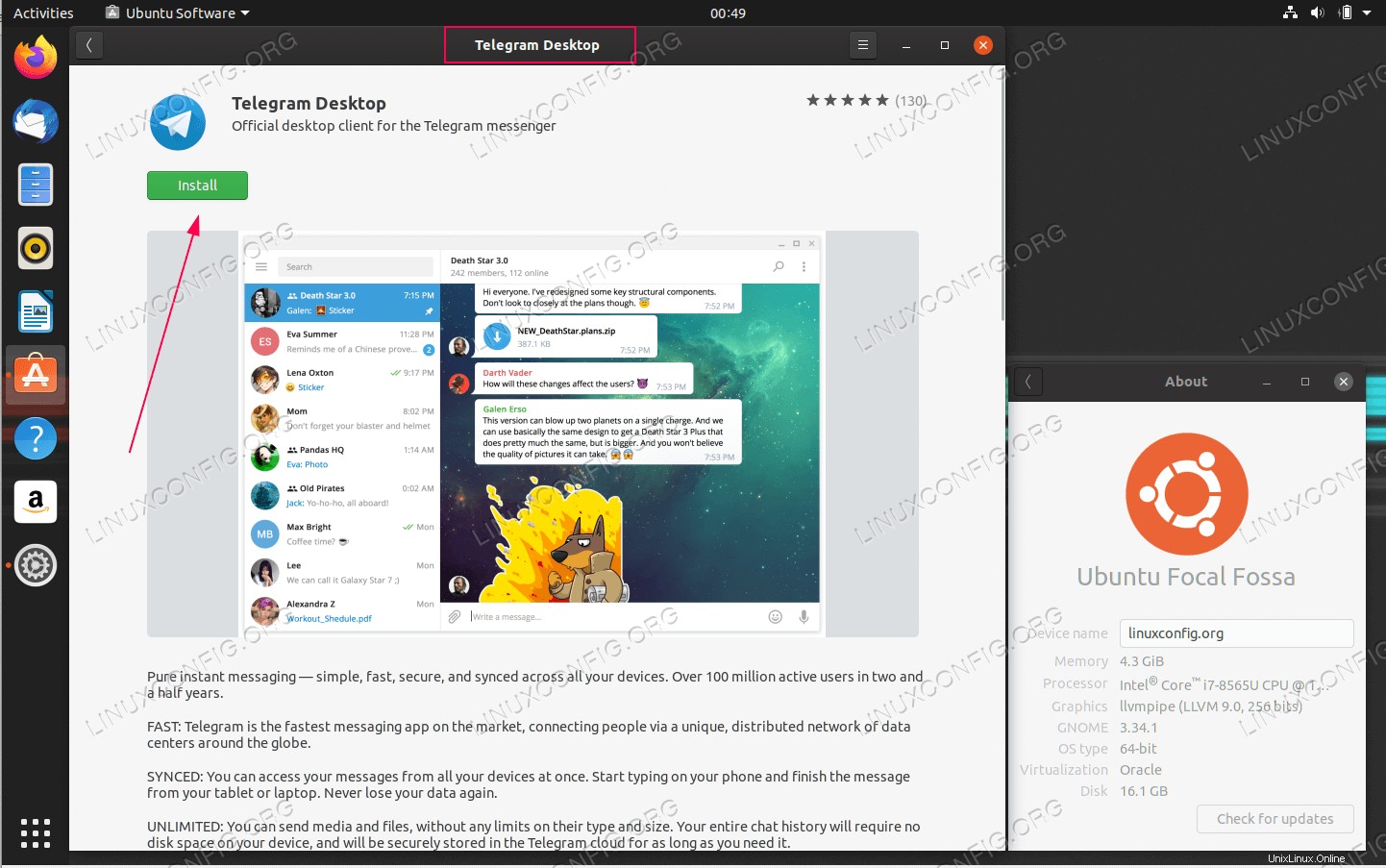 Une fois dans le
Une fois dans le Ubuntu Softwareinterface, rechercheztelegramet cliquez surInstallbouton. - Utilisez le menu de votre bureau pour démarrer l'application Telegram Desktop. Vous pouvez également démarrer l'application en exécutant la commande ci-dessous :
$ telegram-desktop